教你在Win7中不打开文档快速看内容
3394 点击·0 回帖
我们平时做报告、统计的时候,经常需要从很多份文档中汇总数据,数量少还好说,要是文档的数量很多,每份都打开查看会耽误不少时间。如果你用的是Win7系统,那么只要开启Windows资源管理器窗口中的“预览窗格”,不用打开文档也能看到其中的内容。 开启预览窗格的操作很简单,在Win7中随便打开一个文件夹,点击右上角搜索框下方三个图标中间那个就OK了! 图片:113_3710_806060d631a3762.jpg 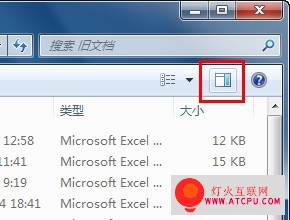 支持预览的文件包括Word、Excel、PPT、TXT等常用文档和图片。 图片:113_3710_5c8dec812773413.jpg 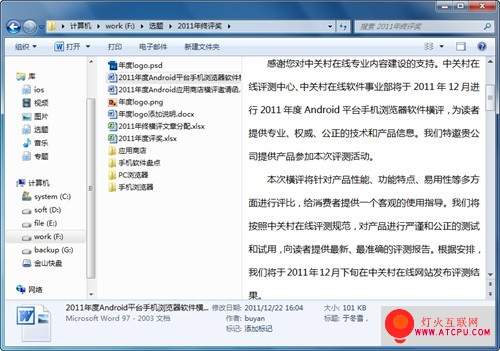 图片:113_3710_d3e7d8e357987dd.jpg 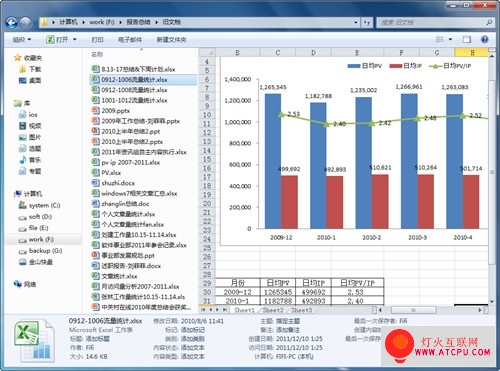 图片:113_3710_8a60cff81f09f73.jpg 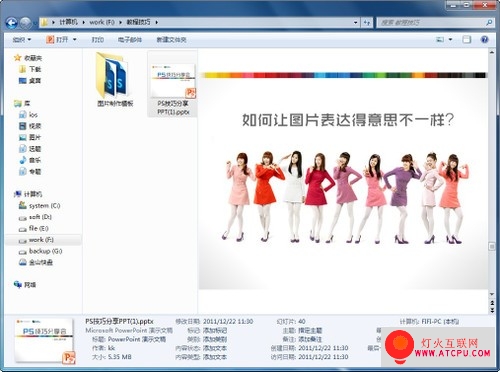 可以在Windows Media Player中播放的音频和视频,也能通过预览窗格直接播放。 图片:113_3710_c9dc98555803053.jpg 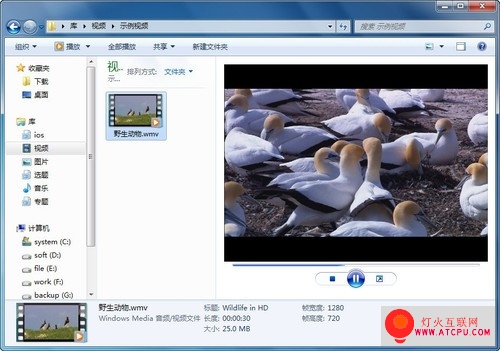 小提示: 在预览窗格中查看文档时,可以选中并复制文本,但不能修改。拖动预览窗格左侧边框,可以调整预览区域的大小。在一个文件夹中开启预览空格后,再打开其它文件夹时它也不会自己关闭,如果不需要了,再次点击开启预览空格的按钮,就可以将其关闭了。 图片:113_3710_a373c7a4b94ed4e.gif | ||
 |